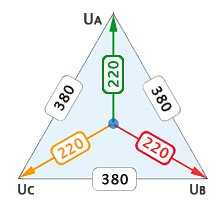ул.Симферопольская
дом 5, офис 9
![]() Корзина
Корзина
Корзина пуста
Как соединить два компьютера между собой: инструкция для новичков. Как подсоединяется
как работает и к чему подсоединяется
Беда китайского мотоцикла «Альфа» в нескольких вещах: амортизаторах, металле и проводке. Остальное заменяется хозяином достаточно быстро (масло, бензин, заводские шины). Именно проводка имеет достаточно много вариантов поломок и заставляет владельцев китайских мопедов потратить много нервов в попытках ее починить. В результате проводка мопеда "Альфа" очень скоро начинает выглядеть как гнездо какой-нибудь птицы и без схемы тут не обойтись. Как разобраться в путанных проводах?
Основные понятия
Для того чтобы разобраться в проводке, нужно немного понимать в видах тока. Постоянным называют тот, который не изменяет своего направления и величины. Переменный же – это тот, где напряжение и сила тока меняют величину через некоторое время, или ток идет в обратную сторону. Часто постоянный ток, как видно в схеме проводки мопеда "Альфа", нужен для лампочек: фаре, поворотникам, стопу. Есть такие модели, где мотоцикл полностью переведен на постоянный ток, но это старые модели и встречаются они довольно редко.
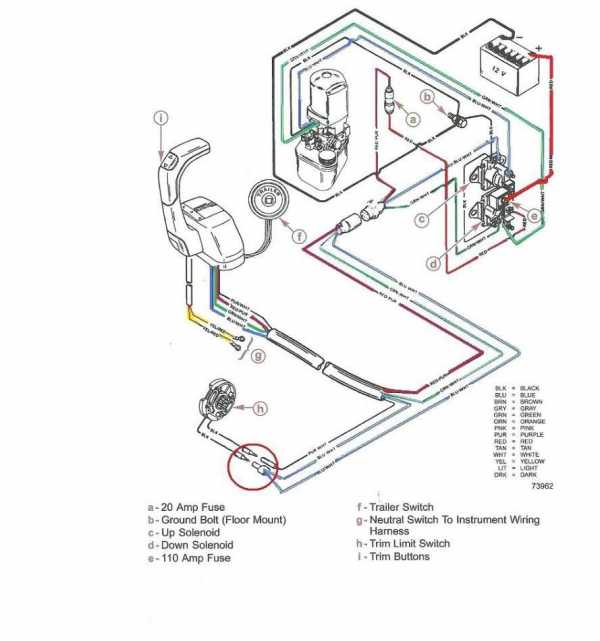
Переменный ток должен где-то выпрямляться и сделать это призван выпрямитель со стабилизацией напряжения. По-простому – регулятор напряжения. Зачем он нужен? С генератора выходит 40Вт, но от этого количества лампочки быстро перегорают. Поэтому, выпрямитель уменьшает эту цифру до 13,8. В "Альфе" есть две линии питания: первая - это питание бортовой сети электростартера, фары, поворотников, габаритов, реле, сигнала и стопа. Вторая – линия питания генератора, катушки зажигания и свечи.
Ценные советы
Не секрет, что изоляция проводов сделана из дешевого пластика и лучше изоляцию заменить на резиновую до того, как она посыплется через несколько дождей. Две сети в китайских мотоциклах не пересекаются, поэтому, разбирая питание бортовой сети электростартера, фары, поворотников и стопа, следует помнить о нескольких моментах:
- Зеленый провод – это всегда масса или как его еще называют, земля.
- Розовый и желтый (два желтых) идут от генератора, где еще присутствует переменный ток.
- Синий тянется от импульса с магнитного датчика.
- Черно-красный – питание аккумулятора.

Все они уходят в большой черный жгут. Цвета фиксированы и легче запомнить их принадлежность, чем потом долго определяться, откуда и куда они идут. Есть два главных мотка: под рулем и рядом с аккумулятором, под щитком. Если рядом с аккумулятором еще можно определиться, что откуда выходит, то под рулем проводка мопеда "Альфа" начинает напоминать Нарнию: там все теряется и цвета меняются. Проводка с этого места расходится по всему мотоциклу, обеспечивая питание.
Работа проводки
Большой черный провод соединяет в себе: 2 желтых, зеленый и красный, где течет постоянный ток. Красный уходит в замок зажигания, от которого поворотом ключа можно замкнуть систему и заставить работать. С обратной стороны жгут уходит к пульту, где подсоединяется к переключателям. Если было потеряно напряжение, то как раз следует посмотреть работу этого жгута – выходит ли напряжение с замка зажигания в этот черный жгут.

Вторая линия служит для питания аккумулятора (черно-красный), импульса с магнитного датчика (сине-белый) и имеет массу (зеленый). К аккумулятору идет большое напряжение, а потому прикасаться к проводам можно только на заглушенном двигателе. Если возник вопрос о том, как подключить проводку на мопеде "Альфа" при проблемах с этой линией, то следует обратить внимание на бронепровод – большой черный провод, идущий на свечу с катушки зажигания. А довольно опасный симптом позволяет заподозрить обрыв черно-желтого провода: если мопед не глохнет, а будет работать до тех пор, пока не закончится бензин. Этот провод переходит в желтый посередине и идет на катушку зажигания.
Как проверить, заменить
Проверка осуществляется с помощью мультиметра. Этот прибор используется в электромеханике и продается в строительных магазинах. Существуют модели без звукового сигнала – они не отличаются по внешним признакам, а потому приходится спрашивать у продавцов. Без звукового сигнала или «прозвона» неудобно постоянно смотреть на панель, но осуществить проверку реально. Последовательно, начиная от аккумулятора до цепи зажигания и генератора, проверяется вся проводка мопеда "Альфа". На мультиметре есть два щупа: красный и черный. Красным нужно касаться плюса, а черным – массы или земли.
Таким образом, проводка мопеда "Альфа" является сложным и уязвимым местом для этого транспорта. Однако именно это поможет закалить хозяина мотоцикла в вечных поломках и сделать его настоящим асом в электричестве своего мотоцикла.
fb.ru
Как подсоединить двойной выключатель - Только ремонт своими руками в квартире: фото, видео, инструкции
Подключаем двухклавишный выключатель света в домашних условиях
Сфер применения двойных выключателей множество. Их обычно подключают к люстрам для того, чтобы получить возможность регулировки интенсивности освещения: включить определенную группу ламп, одну лампу, либо все одновременно. Еще одно распространенное применение: освещение раздельных санузлов либо подключение вытяжки и освещения.
В частных домах выключатель с двумя клавишами часто включает освещение на улице при входе либо внутри в прихожей. Там, где освещение проведено на балкон или лоджию, двойной выключатель также будет уместен, чтобы не устанавливать в помещение 2 отдельных выключателя для каждой зоны. Зонирование помещений при помощи световых или дизайнерских акцентов становится все популярнее, и для реализации подобных задач также часто применяются двойные выключатели.
Выполнить подключение объектов к выключателю с двумя клавишами вполне по плечу среднестатистическому хозяйственному человеку. Для этого не понадобится сверхъестественных знаний и навыков. Все, что необходимо — иметь определенный инвентарь и разобраться во всех этапах работы.
Что необходимо знать перед подключением двойного выключателя света
Сначала необходимо проверить провода, то есть протестировать, какой из них является фазовым. С помощью индикаторной отвертки не составит труда это сделать: при контакте с фазой в отвертке загорится сигнальный светодиод. Пометьте провод, чтобы при выполнении дальнейших операций не перепутать его с нулевым.
Перед тем, как начинать установку выключателя, необходимо обезопасить ваш участок работы.
Если речь идет о люстре – следует обесточить провода, выходящие из потолка. Когда тип проводов определен и нанесена маркировка, можно отключить питание (для этого следует воспользоваться соответствующим автоматом в щитке) и приступить к выполнению работ по установке двойного выключателя.
Определитесь заранее и обеспечьте наличие соединительного материала для проводов. Обычно применяются:
- самозажимные клеммы;
- винтовые зажимы;
- колпачки либо изолента для скрученных вручную проводов.
Самый удобный и надежный способ – фиксация самозажимными клеммами. Винтовые зажимы могут со временем ослабевать, а изолента имеет свойство терять эластичность, рассыхаться. Из-за этого надежность соединения может значительно ослабиться со временем. Самозажимные клеммы обеспечат надежное прочное соединение.
Чтобы правильно подключить выключатель к лампочке. необходимо внимательно изучить пошаговую инструкцию как это сделать. После этого можно не только сделать монтаж согласно схеме, но и выявить возможные неисправности.При обеспечении электромонтажа в помещениях часто возникает вопрос, как проложить кабель с помощью гофрированной трубы. Узнать все советы по выбору гофры и последовательности работ можно здесь.
Для аккуратного выполнения всех операций необходимо иметь следующие инструменты:
- 2 отвертки — плоскую и крестовую;
- монтажный или канцелярский нож либо другое устройство для снятия изоляции;
- пассатижи либо бокорезы;
- уровень строительный.
Подготовка проводов для корректной установки
В зависимости от типа подключаемого устройства, подготовка проводов может заключаться в различных манипуляциях.Если выполняется монтаж люстры, где от каждой лампы отходит по 2 провода, подключить ее можно в соответствии со своими предпочтениями. Современная светотехника часто имеет готовые провода, уже соединенные определенным образом. В таком случае для изменения вариантов комбинаций ламп придется разобрать основание светильника. Если для вас это имеет большое значение, обратите внимание на провода еще во время покупки, чтобы избежать неприятных сюрпризов при подключении прибора.
Из установочной коробки обычно выходит три провода. Необходимо, чтобы их длина не превышала 10 см. Этого вполне достаточно для комфортного проведения работ. Если провода длиннее – просто обрежьте их. Далее следует очистить концы этих проводов от изоляции примерно на 1-1.5см и подключить их к соответствующим клеммам выключателя.
Фаза подключается к клемме с маркировкой «L»,а остальные провода — в зависимости от того, какую клавишу выключателя вы хотите задействовать для определенной секции светильника либо отдельных приборов.
Если у вас выключатель модульного типа, то есть состоящий из двух отдельных одноклавишных составляющих, необходимо обеспечить питание обеих его частей. Для этого изготовьте перемычку из небольшого проводка и установите ее между двумя половинами выключателя.
Схема подключения двухклавишного выключателя
Двухклавишный выключатель представляет собой 2 одиночных ключа, собранных в одном корпусе. Нулевой и заземляющий провода подходят к секциям напрямую, а фаза проходит через выключатель. Таким образом, при срабатывании соответствующей клавиши происходит разрыв цепи, то есть фазы, подходящей к определенной секции прибора либо отельному устройству.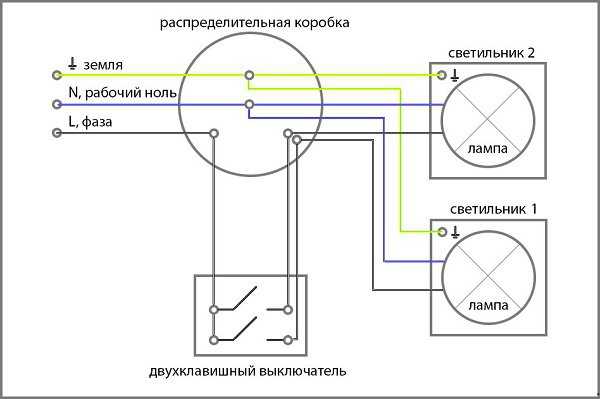 Подключение выключателя к распределительной коробке описано выше. Часто бывает непонятно, как выполнить электромонтаж в месте подключения люстры к двойному выключателю. Тут может быть несколько вариантов, в зависимости от того, совпадает ли количество проводов на потолке с количеством проводов, выходящих из люстры.
Подключение выключателя к распределительной коробке описано выше. Часто бывает непонятно, как выполнить электромонтаж в месте подключения люстры к двойному выключателю. Тут может быть несколько вариантов, в зависимости от того, совпадает ли количество проводов на потолке с количеством проводов, выходящих из люстры.
- Простейший вариант: равное количество проводов от потолка и люстры (в основном 2 на 2, или 3 на 3). Тут необходимо просто скрутить соответствующие провода, которые вы предварительно прозвонили и промаркировали. Нулевой провод от потолка соединяете с нулем люстры, а фазный от потолка – с фазой люстры и обязательно с самим выключателем. Монтаж окончен.
Возможные неисправности и общие рекомендации к их недопущению
Часто возникающие неисправности – это срабатывание выключателя не таким образом, как вы от него ожидали. Например, при нажатии первой клавиши не срабатывает определенная секция, а при нажатии второй срабатывают все лампы одновременно. То есть, отсутствует распределение светильников на клавиши выключателя.
Еще один вариант: при включении люстры срабатывает только часть ламп, а все не загораются даже при нажатии обеих клавиш выключателя.
Начиная выбором места сборки, размера, и заканчивая соединением всех составных частей по схеме — в этом и заключается секрет, как сделать трансформатор Тесла своими руками. Особое внимание при этом следует уделить мерам предосторожности.Существует ли возможность подключить трехфазный двигатель в сеть 220 вольт? Эта статья даст возможность разобраться, как работают высокомощные устройства в однофазных сетях.
И наконец, самый печальный вариант: выключатель не срабатывает абсолютно.
Скорее всего, при подключении вы не соблюли соответствие определенных проводов и скрепили их в неправильном порядке. Возможно, вы пренебрегли прозвоном проводов на потолке и в распределительной коробке, и положились лишь на цвета и маркировку. А так делать ни в коем случае нельзя, поскольку при закладке проводки несоблюдение стандартов по маркировке очень распространено.
Вооружившись индикатором, непременно прозвоните все провода и промаркируйте их. В случае выявления подозрения на неисправность провода, обратитесь к мастерам. Если же с проводкой проблем не наблюдается, заново скрепите согласно схеме промаркированные провода и будьте при этом предельно внимательны.
Таким образом, следует выполнять простые рекомендации, чтобы не столкнуться с проблемами при выполнении работ по электрике:
- перед началом работ обязательно нужно отключить электричество на рабочем участке и позаботиться о том, чтобы никто его случайно не включил в самый неподходящий момент;
- необходимо всегда действовать согласно инструкции и не пренебрегать глубокой всесторонней подготовкой: проверить и промаркировать проводники, правильно их зачистить и подготовить к последующим операциям;
- необходимо вооружиться инструментами, требуется хотя бы минимум приспособлений, иначе не удастся избежать проблем с надежностью и прочностью выполняемых соединений.
Видео по схеме установки двойного выключателя
Для более подробного ознакомления о том, как подключить двухклавишный выключатель, рекомендуем просмотреть видео:
Как подключить двойной выключатель на две лампочки? Схема подключения двухклавишного выключателя
Можно ли определить знак зодиака по внешности? Все знают, что у представителей каждого знака зодиака есть свои определенные привычки, черты характера, но мало кому известен тот факт, что у всех зна.
Непростительные ошибки в фильмах, которых вы, вероятно, никогда не замечали Наверное, найдется очень мало людей, которые бы не любили смотреть фильмы. Однако даже в лучшем кино встречаются ошибки, которые могут заметить зрител.
10 загадочных фотографий, которые шокируют Задолго до появления Интернета и мастеров «Фотошопа» подавляющее большинство сделанных фото были подлинными. Иногда на снимки попадали поистине неверо.
Как выглядеть моложе: лучшие стрижки для тех, кому за 30, 40, 50, 60 Девушки в 20 лет не волнуются о форме и длине прически. Кажется, молодость создана для экспериментов над внешностью и дерзких локонов. Однако уже посл.
15 симптомов рака, которые женщины чаще всего игнорируют Многие признаки рака похожи на симптомы других заболеваний или состояний, поэтому их часто игнорируют. Обращайте внимание на свое тело. Если вы замети.
10 очаровательных звездных детей, которые сегодня выглядят совсем иначе Время летит, и однажды маленькие знаменитости становятся взрослыми личностями, которых уже не узнать. Миловидные мальчишки и девчонки превращаются в с.
Как подключить две лампочки на двойной выключатель?

Что такое двойной выключатель и где применяется?
Двойной выключатель используется для управления двух электрических приборов одним устройством либо для включения и выключения двух групп на одном бытовом приборе.
Зачастую такие выключатели используются для включения разных секций многоламповых люстр – клавиши выключателя отвечают за разные группы лампочек в люстре, при нажатии обеих кнопок загораются все лампочки в люстре.
Перед тем как устанавливать выключатель необходимо провести этап подготовительных работ:
- приобрести выключатель, который подходит вашим требованиям;
- изучить особенности расположения контактов;
- подготовить место для проведения работ и необходимые инструменты;
- тщательно придерживаться правил безопасности.
Устройство двухклавишного выключателя

Все двухкнопочные выключатели трехконтактные – имеют один ввод, а выводов два. Провод с фазой необходимо подключить к общему вводу, а выводы включают и выключают разные секции в бытовых приборах.
При монтаже выключатель располагают так, что контакт ввода находится снизу, а выводы, предназначенные для подключения осветительного прибора – сверху. Так как такой выключатель трехконтактный, то и зажимов под провода предусмотрено также три.
Почему фаза должна разрываться выключателем?
Какой бы не была конструкция электроприбора, фаза должна разрываться выключателем. Это необходимо для обесточивания электроприборов.
Таким образом, при ремонтном обслуживании прибора (например, при замене перегоревшей лампочки) обеспечивается безопасность при включенном автомате.
Схема подключения двойного выключателя
Перед установкой выключателя необходимо отключить поступление электротока на распределительном щитке и убедиться, что на проводах нет электронапряжения. От электрощита в распределительную коробку идут синий и красный провода, отвечающие за ноль и фазу соответственно.
Для подключения двойного выключателя необходимо соединить между собой нулевые провода светильников и электрического щита, а к фазному проводу электрощитка подключить провод, который подсоединяется к общему контакту выключателя.
Таким образом, с выключателя выходит синий провод (фаза первого светильника) и желтый (фаза второго светильника). Каждый из них подключается к соответствующим фазным проводам каждого светильника.
В коробке распределения они подключаются к нужным лампочкам или светильникам. То есть эти провода являются коммутируемыми фазами разных групп электрических приборов.
К синему проводу (нулевому) на распределительном щите подключается синий провод (нулевой), который идет на электроприбор. Выключателем соединяются фазы двух секций светильника.
Выполнив все соединения необходимо проверить правильность проведенной работы. Если сделано се правильно, то можно переходить к спайке и изоляции.
Особенности подключения или как не допустить ошибок

Соединяя провода одного и того же цвета можно использовать винтовые соединители, которые просты в использовании и очень надежны. Такое соединение важно применять при одновременном использовании медных и алюминиевых проводов.
Ведь соединив такие провода, напрямую зачастую возникает окисление, контакт становится неплотным и может вызывать нагрев провода, что в свою очередь может привести к выгоранию и пожару.
Что такое проходной выключатель и где его используют?
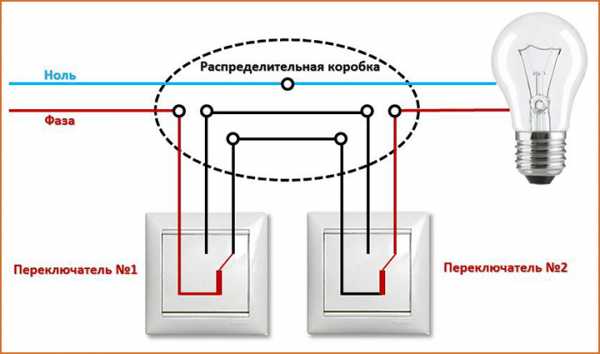
Выключатель, который выключает и включает электроприборы с двух разных мест, называется проходным. Применяют их для рационального использования электричества. Например, в длинном коридоре удобно включать свет в одном конце, а выключать в другом.
Выключатель проходного типа имеет три контакта для подводимых проводов. Чтобы иметь возможность управлять электроприборами из нескольких мест, необходимо использовать четырехконтактные или шестиконтактные выключатели перекрестного типа.
Схема подключения проходного выключателя
Двойной переходной выключатель имеет две независимых друг от друга группы контактов. Чтобы подключить такой выключатель необходимо соединить нулевой провод электрощита с нулевым проводом распределительной коробки, а затем соединить эту коробку с лампой.
Это действие необходимо выполнить для первого и второго переключателя. После этого нужно соединить между собой переключаемые контакты обоих переключателей. Затем из каждого переключателя выводится кабель, монтируются светильники и параллельно соединяются друг с другом.
Когда эта работа выполнена, можно переходить к установке распределительной коробки. В нее вводят кабель, идущий со светильника и провода от переключателей и электрощита. Для выбора расположения распределительной коробки нужно найти такое место, чтобы она никому не мешала и требовала короткие провода.
После выполнения работ необходимо сделать проверку – пощелкать переключателем и посмотреть искрит или нет.
Проверка устройства защитного отключения на срабатывание
УЗО выполняет важную функцию – при утечке электротока отключает напряжение. Поэтому нужно систематически проверять устройство на срабатывание.
Выполнить проверку можно несколькими способами:
- нажать кнопку «Тест», УЗО сразу же должно сработать. Такую проверку рекомендуется проводить ежемесячно;
- использовать контрольную лампу – одним концом провода соединиться с фазой, другим концом – с нулем в розетке. УЗО должно моментально среагировать;
- имитировать утечку электротока с помощью реостата.
Если устройство защитного отключения не сработало, то это свидетельствует о его неисправности, или поломке одной из его внутренних деталей. Особым случаем является поломка механизма имитации утечки тока. В этом случае устройство защитного отключения функционирует и справляется со своей задачей.
Но в любом случае специалисты рекомендуют поменять такое устройство, ведь нет никаких гарантий в его надежности. Тем более, что жизнь человека дороже, чем цена на устройство защитного отключения.
Источники: http://elektrik24.net/provodka/vyklyuchateli/dvuhklavishnyie/kak-podklyuchit-5.html, http://fb.ru/article/220680/kak-podklyuchit-dvoynoy-vyiklyuchatel-na-dve-lampochki-shema-podklyucheniya-dvuhklavishnogo-vyiklyuchatelya, http://okarkase.ru/kommunikacii/elektrichestvo/kak-podklyuchit-dve-lampochki-na-dvojnoj-vyklyuchatel.html
remontonly.ru
Как соединить два компьютера между собой
В предыдущей статье мы говорили о том, как сделать сетевой кабель (патч-корд) своими руками. Допустим Вам повезло, стать обладателем не одного, а целых двух компьютеров, и тут как назло появляется новая проблема, которой не было до приобретения нового компьютера: появилась необходимость соединить два компьютера между собой.
Для чего это нужно? Ну например если необходимо перемещать файлы с оного компьютера на другой, чтоб не бегать с флешкой между ними (а если файлы большие, и их много, а флешка скромная), можно создать на одном из компьютеров общую папку и туда скидывать все, что нужно. Также можно использовать один принтер, и печатать на нем из любого компьютера. И самое главное, можно использовать одно подключение к интернет на два компьютера.
Короче говоря преимуществ много, недостаток лишь один - сетевые карты в компьютерах будут заняты, и если модем для выхода в интернет подключается через LAN разъем, то есть к сетевой карте, то для того, чтоб соединить два компьютера между собой, на одном из них нужно будет доставить еще одну сетевую карту. Если же модем подсоединяется к компьютеру через USB разъем, то ничего доставлять не нужно.
Итак как же соединить два компьютера между собой. Все действия проводились на Windows 7 и Vista, но тут главное знать порядок действий, и можно будет повторить на любой ОС. Включаем два компьютера, и соединяем их сетевым кабелем. Дальше открываем на одном из них Мой компьютер, кликаем правой кнопкой по любой пустой области, выбираем Свойства. Далее мы попадаем в окно Система. В этом окне нажимаем на кнопку Изменить параметры, напротив имени компьютера.
Вот мы попали на вкладку Свойства системы, где нас интересует кнопка Изменить, жмем ее. После того, как мы нажали кнопку Изменить, появляется окно Изменение имени компьютера или домена. В строке "рабочей группы" нужно поставить галочку, и написать имя рабочей группы, которую Вы создаете. Если компьютеры принадлежат к одной и той же рабочей группе, то они "видят" друг друга, то есть на втором компьютере нужно будет указать такое же имя рабочей группы. Имя можно придумать любое, главное, оно пишется большими латинскими буквами. Жмем кнопку ОК.
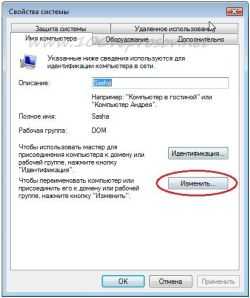 |
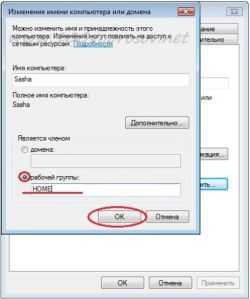 |
После мы увидим сообщение системы: "Добро пожаловать в рабочую группу ...(здесь Ваше название рабочей группы)", жмем кнопку ОК, и появится сообщение о том, что для того, чтоб изменения вступили в силу, необходимо перезагрузить компьютер, соглашаемся, и жмем ОК. Если закрыть окно Свойства системы, то появится сообщение, в котором требуется подтвердить перезагрузку. Перезагружаем компьютер.
 |
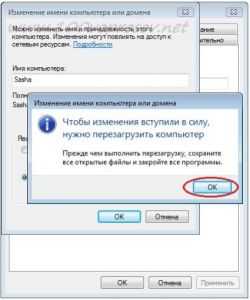 |
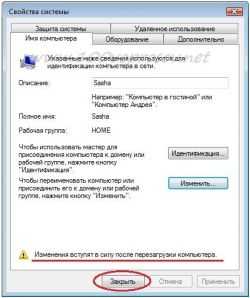 |
Для того, чтоб соединить два компьютера между собой, на втором компьютере нужно повторить все действия, которые были сделаны на первом, и прописать такое же имя рабочей группы.
После того как все выше перечисленные действия были сделаны, необходимо еще сделать настройки созданной рабочей группы. Для этого нужно зайти а Панель управления, и там открыть Центр управления сетевыми соединениями. Теперь два компьютера соединены между собой, но для того, чтоб были видны папки, а также принтеры на одном и другом компьютере нужно включить "Сетевое обнаружение", "Общий доступ к файлам", "Общий доступ к общим папкам", "Использование общих принтеров", а также важно отключить "Общий доступ с парольной защитой".
Если один из компьютеров подсоединен к интернет, то для того, чтоб он был и на другом, нужно сделать еще некоторые настройки интернет соединения. В окне управления сетевыми соединениями нужно выбрать Управление сетевыми подключениями. В открывшемся окне находим подключение через локальную сеть, кликаем правой кнопкой мыши и заходим в свойства этого соединения.
В окне свойств подключения нужно зайти в свойства протокола интернета версии 4 и протокола интернета версии 6. Для того, чтоб это сделать, нужно кликнуть левой кнопкой мыши по одному из пунктов (при этом он подсветится синим цветом) и нажать Свойства. В свойствах протокола нужно установить "Получить IP-адрес автоматически". На другом компьютере проделываем все то же.
 |
 |
И наконец последнее и важное действие, которое нужно сделать. Для того, чтоб интернет соединение было и другом компьютере, нужно на том компьютере, который подключен к интернету в свойствах соединения разрешить другим пользователям сети использовать это соединения для доступа в интернет. Для этого нужно открыть Сетевые подключения, и там выбрать то соединение, которое используется для подключения к интернет.
Дальше нужно кликнуть по значку этого соединения правой кнопкой мыши, и выбрать пункт Свойства. В окне Свойств нужно выбрать вкладку Доступ, и в ней установить галочку напротив "Разрешить другим пользователям сети использовать подключение к Интернету данного компьютера".
Следующие материалы:
Предыдущие материалы:
www.100voprosov.net
Как подключить роутер к роутеру через кабель? Сеть "роутер-роутер"
Очень часто случается, что диапазона работы Wi-Fi катастрофически не хватает. Пользователи находят странные решения – покупка более мощного роутера либо размещение слабого где-нибудь под потолком, но не всегда это помогает, если только речь не идёт об оборудовании Cisco или Zyxel. Для решения этой проблемы создана данная статья, которая расскажет, как подключить роутер к роутеру через кабель, чтобы значительно увеличить зону покрытия Wi-Fi для удобства пользования.
Подготовка к работе
Для создания сети, где применяется проводной роутер, рекомендуется использовать одинаковые устройства, и дело не только в совместимости доступных технологий. Настройка и подключение идентичных роутеров очень удобна. Желающим сэкономить на покупке специалисты рекомендуют приобретение роутера и самой дешёвой точки доступа без возможности маршрутизации, ведь задача последней – ретранслировать сигнал.

Сеть «роутер-роутер» возможна в двух исполнениях – по проводному и беспроводному каналу. Естественно, соединение по кабелю не только более надёжно, но и позволяет значительно расширять диапазон покрытия, вплоть до 100 метров. Беспроводной канал ограничивается мощностью сигнала и перекрытиями стен – не более 10 метров для качественного сигнала. Поэтому для организации подключения понадобится кабель «витая пара», обжатый с двух сторон коннекторами необходимой длины.
Знания лишними не бывают
Очень часто даже продвинутые пользователи имеют ряд проблем, связанных с настройкой сетевого устройства. Вся проблема - из-за несогласованности между производителями маршрутизаторов. Поэтому многие ИТ-специалисты рекомендуют перед какими-либо настройками оборудования подробно изучить инструкцию по эксплуатации. Надеяться на мастера настройки, который поможет внести изменения в маршрутизатор, не стоит, порой информации недостаточно, чтобы корректно запустить оборудование в работу.

Перед тем как подключить роутер TP-LINK или D-Link к компьютеру или ноутбуку для настройки, рекомендуется сначала подать на них электропитание и дождаться полной загрузки (20-45 секунд), иначе, как это часто бывает, оборудование может не заметить, что к нему подключено какое-то устройство в порт LAN.
Организация возможности доступа к настройкам
Занимаясь вопросом: «Как подключить роутер к роутеру через кабель?» - многие пользователи могут столкнуться с проблемой при подключении к маршрутизатору для внесения изменений с компьютера или ноутбука. Вне зависимости от операционной системы или производителя оборудования существует всего одно требование – для настройки подключаемые устройства должны находиться в одной сети. Вариантов решения всего два:
- В заводской настройке роутер имеет включённый DHCP-сервер. Идеальный вариант для всех пользователей, требующий лишь дать команду компьютеру получать IP-адрес автоматически.
- А вот отключённый сервер DHCP в некоторых моделях маршрутизаторов заставит пользователя поработать руками и головой. В этом нет ничего сложного, но подробная инструкция о том, как осуществить авторизованный вход в роутер, не помешает.

Задание динамического адреса компьютеру
В случае с включённым сервером DHCP на маршрутизаторе и невозможностью входа в настройки точки доступа нужно дать компьютеру команду на получение динамического сетевого адреса. Для этого на ПК необходимо выполнить следующий алгоритм действий:
- «Панель управления» - «Центр главного управления сетями». В некоторых системах эта последовательность действий включает в себя пункт «Сеть и Интернет».
- «Изменение параметров адаптера».
- Нажать альтернативную кнопку мыши на активном подключении и выбрать «Свойства».
- Найти строчку, содержащую символы TCP/IPv4 и нажать "Свойства".
- Установить флажки в двух полях напротив строк «Получить автоматически». Сохраниться и выйти.
Перед изменением настроек в пятом пункте рекомендуется сохранить установленные значения в блокнот или сделать снимок экрана – возможно, там прописаны настройки для работы Интернет, которые нужно восстановить после того, как два роутера будут настроены.
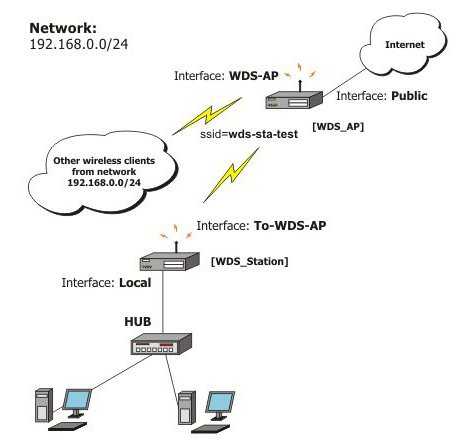
Задание статики компьютеру для подключения к роутеру
Роутер для дома может иметь отключённый сервер DHCP. Поэтому придётся изучить инструкцию, которая поставляется в комплекте к устройству и найти IP-адрес маршрутизатора. Например, найденный адрес – 100.333.24.15, а маска 255.255.248.0. Пользователь должен прописать в компьютере настройки сети соответствующие. Различие должно быть лишь в последней цифре IP-адреса, вместо 15 задать 16, например. Выполнив алгоритм действий, описанный в предыдущей главе, настройки вносят вручную на пятом пункте.
- Установить флажки напротив строк «Использовать».
- IP-адрес 100.333.24.16.
- Маска 255.255.248.0.
- Шлюз 100.333.24.15.
- Предпочитаемый DNS 100.333.24.15.
- Альтернативный DNS можно оставить пустым.
- Сохраниться и выйти.
Физическое подключение
Перед тем как подключить роутер к интернету, нужно определиться, какое устройство будет маршрутизатором, а какое - ретранслятором. Сетевой кабель подключается одним коннектором к LAN-порту маршрутизатора, а вторым коннектором к WAN (Internet) ретранслятора. Для удобства настройки оба устройства должны стоять рядом друг с другом, быть включены в электрическую сеть и сброшены до заводских настроек, если только маршрутизатор не настроен под работу провайдера.
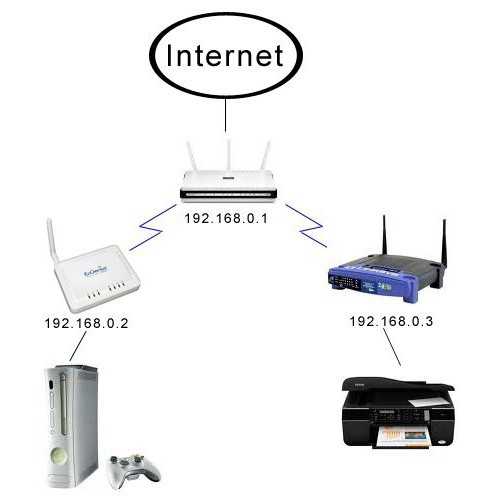
Очень часто администраторы от провайдера при настройке роутера защищают собственные установки паролем. В этом нет ничего страшного, главное, чтобы через порт LAN на маршрутизаторе интернет подавался беспрепятственно, иначе без полного сброса не обойтись.
Сопутствующие настройки
Разобравшись, как подключить роутер к роутеру через кабель на физическом уровне, нужно произвести тонкую настройку программной части. На маршрутизаторе должен быть включён DHCP-сервер – это настройка, которая автоматически назначает сетевой адрес новому устройству при подключении. Если к роутеру беспрепятственно подключаются ноутбук или смартфон, значит, сервер раздачи IP-адресов работает. Иначе нужно зайти в меню настройки маршрутизатора, найти и открыть закладку с надписью DHCP и установить флажок напротив надписи «Включить». По окончании настройки перезагрузить роутер.
А вот ретранслятор в любом случае требует вмешательства пользователя. Необходимо зайти в его настройки и найти закладку «Сеть». Попав в меню WAN, нужно выбрать тип подключения «Динамический IP-адрес». После чего можно приступить к настройке сети Wi-Fi.
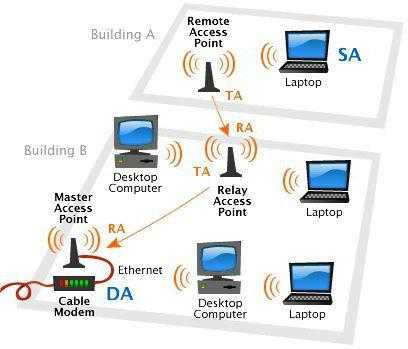
Ещё один вариант с проводным интерфейсом
Актуален данный вариант только в тех случаях, когда WAN (Internet) вход в роутер на одном из устройств в нерабочем состоянии. Тогда кабельное подключение осуществляется между LAN-портами двух маршрутизаторов. Проблема такого подключения в том, что в сети появятся два устройства с одинаковым сетевым адресом, которые будут конфликтовать друг с другом. Поэтому нужно на ретрансляторе отключить DHCP-сервер, зайдя в одноимённое меню роутера. После чего, не выходя из настроек, нужно найти закладку LAN и установить статический адрес ретранслятору в том же диапазоне, в котором работает и маршрутизатор, но с отличием в конечных цифрах. Многие специалисты рекомендуют вообще менять подсеть для увеличения соединений с 250 устройств до 500, однако роутер для дома вряд ли наберёт больше десяти подключений.
Пример для настройки роутеров
Помимо того, как подключить роутер к роутеру через кабель, чтобы пользователю было проще понять, как произвести настройку, предлагаем ознакомиться с примером.
Настройки для маршрутизатора, который подключён напрямую к сети интернет:
- IP-адрес 192.168.1.1.
- Маска сети 255.255.255.0.
- DHCP-сервер «Включить».
- SSID – Glavnaya.
- Wireless Channel = 12.
- Wireless Security Mode - WPA2.
- Cipher Type AES.
- PSK/EAP –PSK.
Настройки для ретранслятора:
- IP-адрес 192.168.1.254.
- Маска сети 255.255.255.0.
- DHCP-сервер «Выключить».
- SSID – Retranslator.
- Wireless Channel = 1.
- Wireless Security Mode - WPA2.
- Cipher Type AES.
- PSK/EAP – PSK.
В данных настройках разные каналы вещания. Это сделано для того, чтобы точки доступа не мешали друг другу. Такие настройки будут полезны пользователям, которым необходим интернет в различных местах организованной сети, например в разных комнатах. В процессе перемещения мобильное устройство будет автоматически переключаться между роутерами, и на работе интернета это заметно не отразится.

TP-LINK в помощь
А вот владельцам роутеров TP-LINK очень повезло, ведь производитель побеспокоился о конечном потребителе и снабдил все свои устройства технологией расширения зоны покрытия под названием WDS. Осталось только объяснить, как подключить роутер TP-LINK к аналогичному устройству по Wi-Fi. На ретрансляторе необходимо зайти в меню настройки «Беспроводной режим» и отыскать в списке предложенных настроек пункт «Включить WSD». Далее можно ввести SSID имя маршрутизатора или воспользоваться кнопкой «Поиск», если точное имя роутера неизвестно. Ретранслятор найдёт в радиусе действия все Wi-Fi устройства и предоставит полный список с названиями, MAC-адресами и типом шифрования. Останется лишь выбрать необходимый роутер и нажать кнопку «Подключиться». Подключение автоматически перебросит пользователя в настройки Wi-Fi, где будет предложено прописать имя точке доступа при обнаружении, а также установить пароль и тип шифрования.
В заключение
Как видно из обзора, сеть «роутер-роутер» не так проста, как кажется на первый взгляд. Очень много настроек и всевозможных подводных камней, которые могут уготовить производитель сетевого оборудования или провайдер. В любом случае перед организацией беспроводной сети дома или на работе стоит начать выполнение поставленной задачи с прочтения всех инструкций. Понимание материальной части и принципа действия устройств значительно упростит настройку любому пользователю, а данная статья лишь поможет определиться с типом подключения.
Кабельным подключением пренебрегать не нужно, ведь данный класс передачи данных по надёжности, долговечности и совместимости с другим оборудованием значительно выше, чем беспроводной интерфейс. Да и по скорости передачи данных Wi-Fi пока ещё отстаёт от Ethernet.
fb.ru
Как соединить два компьютера между собой: инструкция для новичков
Сегодня я расскажу вам, как соединить два компьютера между собой. Сразу хочется сказать, что можно использовать несколько методов для выполнения этой операции. В этой статье я буду описывать способ с применением «витой» пары. Также предоставлю один альтернативный метод с использованием беспроводной сети. Итак, далее вы узнаете, как соединить два компьютера между собой.
Подготовка
Наверняка вы хоть раз были в интернет-кафе или в школьном кабинете информатики. И там вы наблюдали множество отдельно находящихся компьютеров, которые могли каким-либо образом между собой взаимодействовать. К примеру, производить объединенные сетевые игры или совершать переписку. Так вот, в большинстве случаев в подобных местах используется построенная локальная сеть. Взаимодействие достигается при помощи специального UTP-кабеля (или, как его называют в народе, «витая пара»). В таких местах, как компьютерные клубы, вдобавок еще стоит маршрутизатор. Чтобы соединить два компьютера между собой, такое устройство можно не использовать. Так как он необходим для подключения более двух ПК. Еще, конечно же, нужно, чтобы в обоих компьютерах была установлена сетевая карта, иначе провод просто некуда будет вставить. Ниже будет описываться, как соединить два компьютера между собой через кабель «витая пара».
Инструкция
Прежде всего, подготовьте оба ПК. Включите их и, желательно, для начала поставьте друг рядом с другом (чтобы наблюдать за изменениями). Теперь давайте приступим к самой инструкции.
- Подключите оба конца «витой» пары в сетевые платы компьютеров. Произведите настройку. Для этого вызовите панель управления, где необходимо открыть окно со всеми возможными подключениями.
- Если сетевые карты обоих компьютеров находятся в надлежащем состоянии, то должно появиться новое подключение «по локальной сети». Откройте его свойства нажатием правой кнопки мыши.
- Тут необходимо найти «протокол интернета версии 4». Выберите этот пункт и нажмите свойства.
- Перед вами раскроется новое окно, где нужно ввести желаемый ip адрес. Он должен быть такого формата: 192.168.00.00, последние две цифры можно выбирать в произвольном порядке. Но рекомендуется не использовать адреса, которые заканчиваются на 1 или на 2, так как они используются операционной системой.
- Последним этапом остается выставление таких же параметров на втором компьютере, и выставление общего доступа. Последнее делать не обязательно.
Альтернативный метод
Ранее вы ознакомились с тем, как соединить два компьютера через кабель. Но мы сейчас с вами живем в мире высоких технологий. Поэтому использовать примитивный кабель в некоторых случаях нецелесообразно. Поэтому я вам предлагаю попробовать систему беспроводной связи Wi-Fi. Она позволяет достичь тех же результатов, что и через кабель, только без физического соединения. В этом случае придется произвести дополнительные расходы на покупку Wi-Fi-маршрутизатора (а также на приемники, если они не предусмотрены в оборудовании). Самое трудное в этом методе настроить раздающее устройство. Давать точные инструкции по этому процессу нет смысла, так как настройка будет зависеть от марки оборудования.
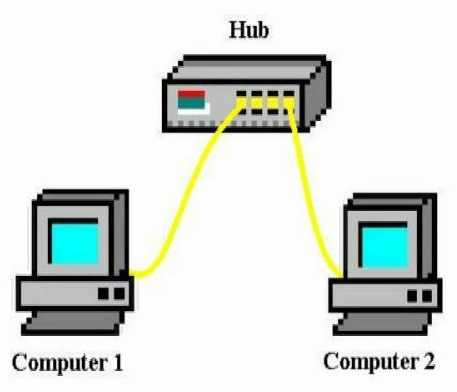
Заключение
Необходимость подключения нескольких ПК может быть разная. Например, для объединения в локальную сеть, с целью вместе поиграть в игры. Или может быть, вы хотите сэкономить на интернете, используя одно подключение. Так или иначе, сделать это можно, и очень быстро. Надеюсь, вы поняли, как соединить два компьютера между собой.
fb.ru
Как подключить два компьютера одним кабелем (витая пара) к локальной сети. » UseTips.Ru
Подключение двух компьютеров к локальной сети одним кабелем.

В некоторых ситуациях , когда у нас уже имеется проложен сетевой кабель, появляется необходимости подключить еще один компьютер к сети , но возможности проложить еще один сетевой кабель нет либо по финансовым либо по физическим причинам. В этой ситуации Вам может помочь эта статья.
На один сетевой кабель – витую пару с восьмью жилами можно подключить одновременно два компьютера без потери качества связи и скорости!
Предположим что кабель уже проложен и подключен 1 ПК.
Начнем с того что со стороны сетевого коммутатора необходимо с этого сетевого кабеля снять внешнюю защитную изоляцию при помощи ножа см фото:

Под изоляцией будут 8 проводов которые скручены между собой по парам (всего 4 пары)
В обычной схеме обжатия коннектора для передачи данных используют 4 провода зеленый, бело-зеленый, оранжевый и бело-оранжевый. Остальные синий , бело-синий, коричневый и бело-коричневый не используются. Они нам и нужны.Подробная видеоинструкция расположена здесь:
Разделяем провода по цветам и обрезаем синий , бело-синий, коричневый и бело-коричневый провода см фото:Теперь полученные 4 свободных конца проводом нужно обжать по схеме 1 или 2 из ЭТОЙ СТАТЬИ.
Например по схеме 1 в коннекторе провода должны располагаться так:
1 — бело-синий
2 – синий
3 — бело-коричневый
5 – Пустой
6 – коричневый
7 — Пустой
8 – Пустой
См. Фото:

В итоге получаем сетевой кабель обжатый двумя коннекторами со стороны сетевого коммутатора. Эти коннекторы уже можно в него вставить.
Теперь на другом конце кабеля, где будут подключаться компьютеры точно таким же методом срезаем внешнюю изоляцию и обрезаем синий , бело-синий, коричневый и бело-коричневый провода .
Можно на эти концы наростить скруткой или спайкой другой сетевой кабель длинны необходимой для того чтобы дотянуть до 2го компьютера.. Или же для удобства я советую использовать вот такую розетку см. фото ниже. А в нее уже потом можно вставить сетевой патч-корд любой длинны до второго компьютера.

Вскрыв коробку сетевой розетки вы увидите два ряда контактов и между ними на бумажке написаны их номера= эти номера соответствуют номеру контакта а коннекторе который будет вставлен в розетку.
В соответствии со схемой №1 Располагаем провода в такой последовательности по контактам розетки
1 — бело-синий
2 – синий
3 — бело-коричневый
5 – Пустой
6 – коричневый
7 — Пустой
8 – Пустой
См. Фото ниже:

Чтобы контакт всеже был нормальным вдавливаем провода между пластин контактов розетки при помощи специального инструмента . Их разновидностей много, но рабочая часть одинаковая- проталкивает кабель и одновременно обрезает свободный и слишком длинный конец проводников.
Если его нет можно обойтись тонкой плоской отверткой или ножом. Главное чтобы провод прошел между пластинами и, при этом его изоляция прорезается и медный провод присоединяется к контактным пластинам розетки.

Ну а теперь как я и писал в эту розетку можно вставить патч-корд и подключить 2й компьютер.
Другие статьи:
usetips.ru